
Gabriel Brooks
0
4400
1081
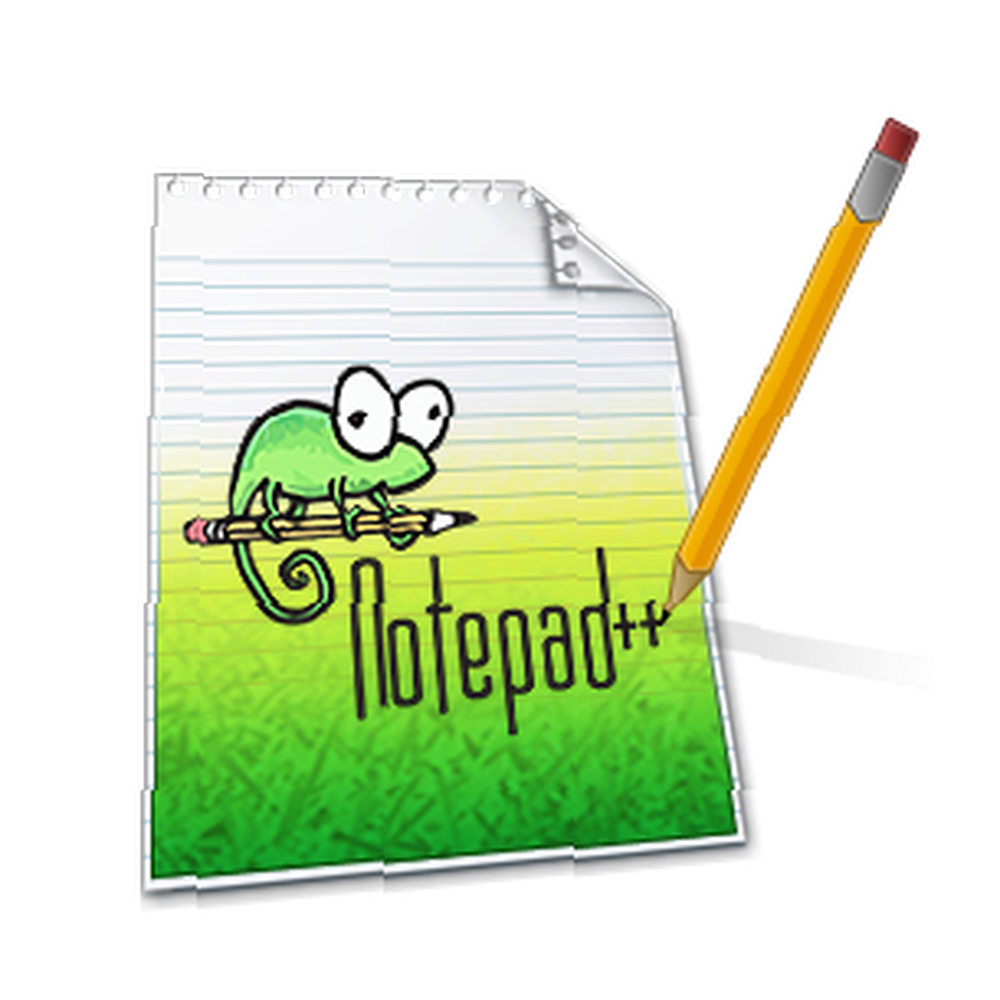 Notepad ++ er en værdig erstatning for Windows 'indbyggede og meget elskede tekstredigeringsprogram, og kommer stærkt anbefalet, hvis du er en programmør, webdesigner eller simpelthen nogen, der finder sig selv i behov for en kraftfuld ren teksteditor.
Notepad ++ er en værdig erstatning for Windows 'indbyggede og meget elskede tekstredigeringsprogram, og kommer stærkt anbefalet, hvis du er en programmør, webdesigner eller simpelthen nogen, der finder sig selv i behov for en kraftfuld ren teksteditor.
Notepad ++ er ikke kun gratis under GPL-licensen, men det er også muligt at udvide dens funktionalitet med plugins. I dag skal jeg kigge på Notepad ++ plugins-arkivet, som indeholder et par ekstra klokker og fløjter for at tage din teksteditor til det næste niveau.
Notepad ++ & plugins
Notepad ++ har allerede set et par omtaler her på MakeUseOf og har tjent sin plads på vores Best Of Windows-softwareliste. Vi har også tidligere inkluderet det i vores Windows-teksteditor-roundup 3 Windows-teksteditorer til programmerere 3 Windows-teksteditorer For programmerere, brugte det til at finde og udskifte ord i flere filer Sådan finder du og udskifter ord i flere filer Sådan finder du og udskifter Ord i flere filer Hvad gør du, hvis du skal erstatte et enkelt ord i snesevis eller endda tusinder af tekstfiler? Du holder dig rolig og henter Notepad ++ eller Erstat tekst for at gøre jobbet på få sekunder. og viste dig, hvordan du deaktiverer din standard HTML-kildeditor Sådan ændres standardwebsidens kildeditor for browsere Sådan ændres standardwebsidekildeditor for browsere til fordel for Notepad ++. Hvis du endnu ikke har fået det, skal du gå videre til projektets hjemmeside og downloade gratis.

Heldigvis findes der en sund samling af tredjeparts plugins, hvoraf nogle har gjort sig vej ind i den nyeste Notepad ++ udgivelse efter at have bevist deres værdi. Programmet har sin helt egen plugin manager (som ironisk nok er et plugin i sig selv), hvorfra du kan servicere dine tilføjelser og opdateringer.
Valg af de rigtige plugins afhænger helt af, hvad du bruger Notepad ++ til, og der er et godt antal at trawl igennem. Installation af plugins, der bruges til at involvere download af arkiver og udpakning til 'plugins'-biblioteket, og selvom du stadig kan gøre dette, er det meget lettere at vælge plugins fra hovedopgavelinjen derefter Plugin Manager at bringe depotet op.
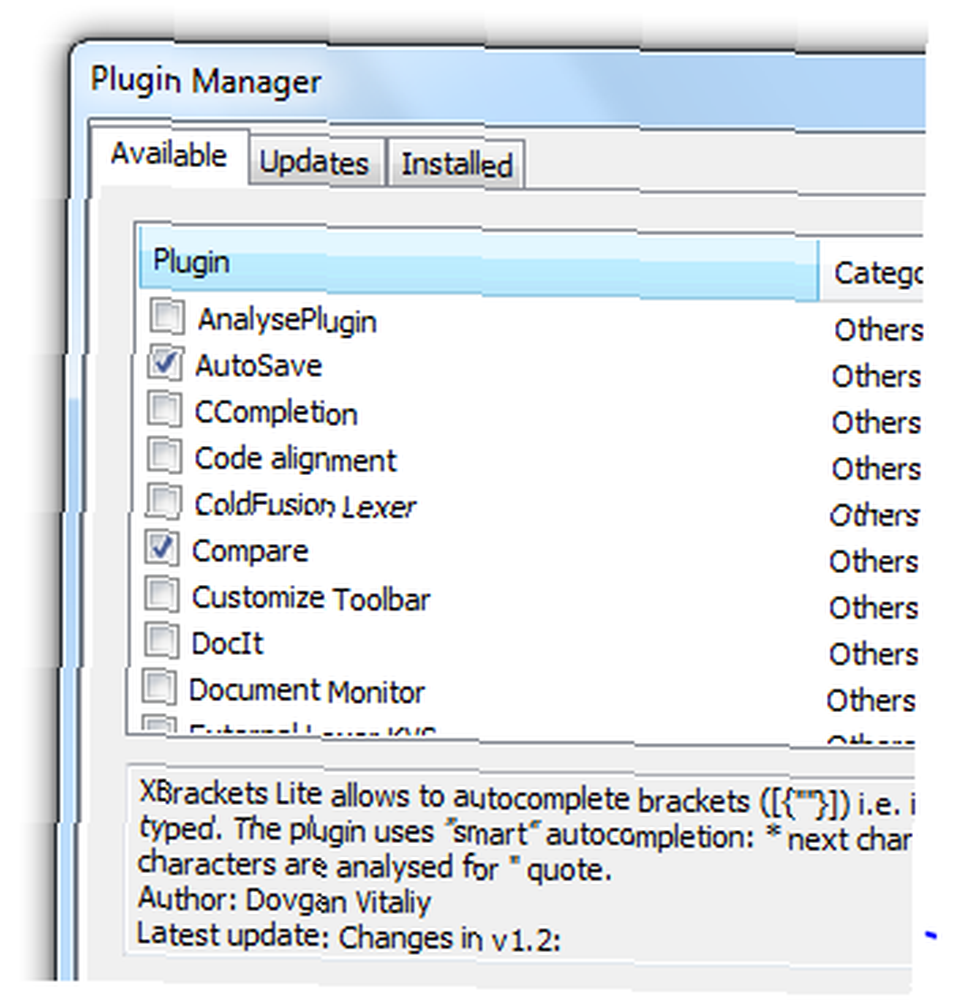
Når listen er opdateret, får du vist en række tilgængelige downloads. For at få en bedre idé om, hvad hvert plugin gør, skal du blot klikke og læse beskrivelsen. Det er let at installere tilføjelsesprogrammer - markér afkrydsningsfeltet ud for plugin, og klik på Installere. Flere plugins kan installeres på denne måde, hvilket er godt, fordi Notepad ++ kræver en genstart, før de vises.
Hvis du ønsker at bruge den traditionelle download-and-extract-metode, skal du først finde plugins. Heldigvis findes der et godt antal på npp-plugins SourceForge-projektsiden.
Anbefalede plugins
Endnu en gang er der ingen one-size-fits-all her, og hver af jer vil finde dine egne foretrukne plugins baseret på primær brug. Når man siger det, har følgende plugins noget af en bred appel:
Explorer - En simpel filudforsker, der sidder på venstre side af din skærm. Dobbeltklik, og filer åbnes, ligesom det.
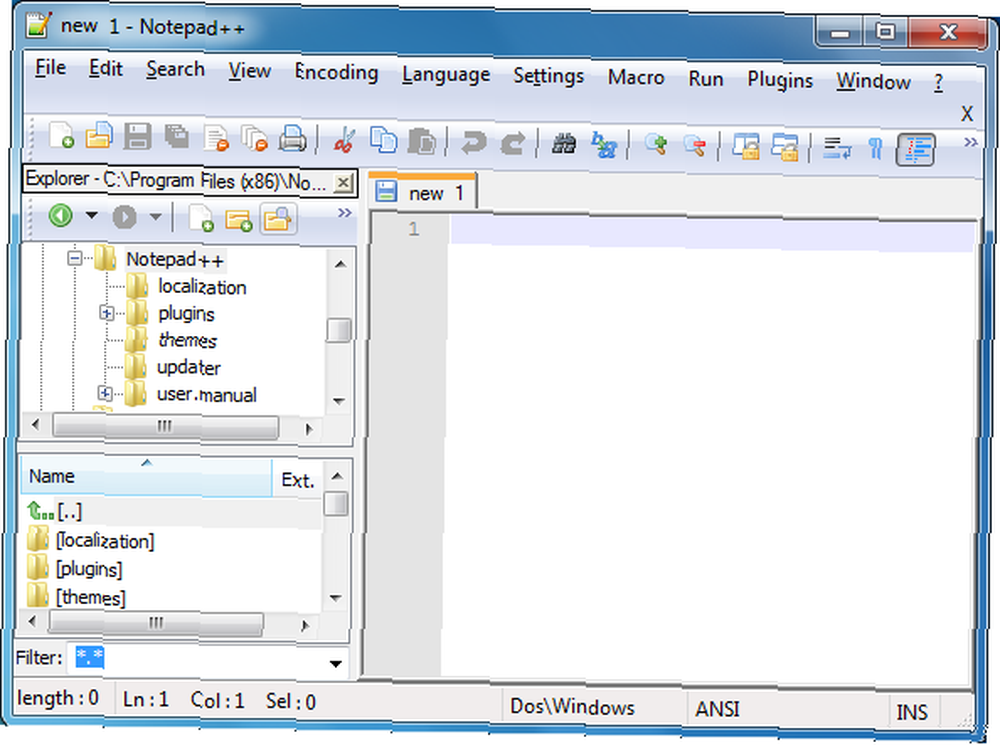
Sammenligne - Et overraskende nyttigt plugin til sammenligning af to filer side om side.
AutoSave - Glemmer du altid at spare til tiden? Lad AutoSave gemme for dig! Kan konfigureres til at bruge en timer eller når Notepad ++ mister fokus / minimeres.
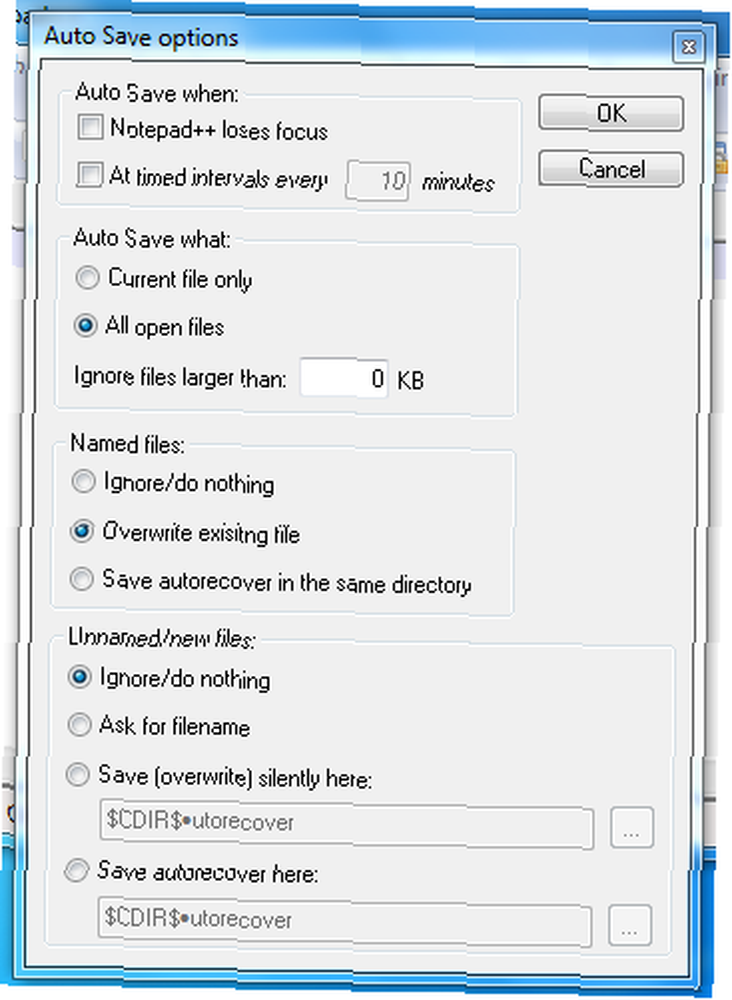
Placering Naviger - Hopp hurtigt tilbage og frem til dele af det dokument, du har ændret, snarere end at trawl gennem alle tingene derimellem.
Lorem ipsum - En til webdesignere, en simpel Lorem Ipsum Hvad er Lorem Ipsum tekst og hvad betyder det? Hvad er Lorem Ipsum-tekst, og hvad betyder det? Hvad er lorem ipsum-tekst, hvor kom den fra, og hvordan kan du generere den selv? Vi besvarer disse spørgsmål og mere. script til øjeblikkelig latinsk kopitekst.
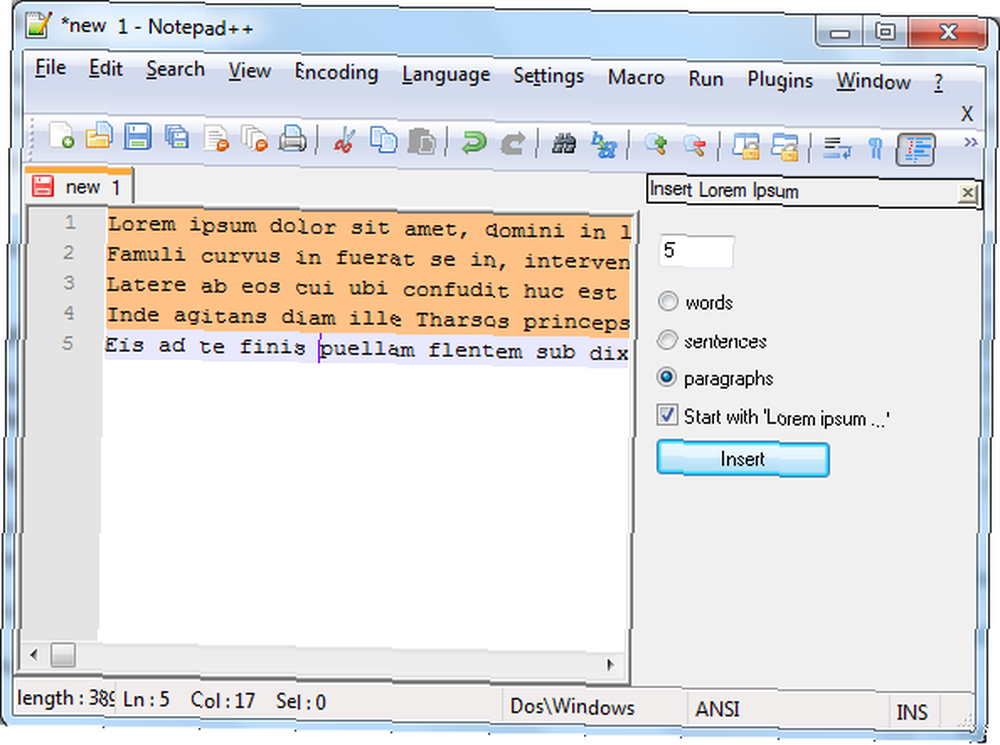
MultiClipboard - Giver adgang til de sidste 10 kopierede emner. Ctrl + V indsætter den sidst kopierede tekst, mens Ctrl + Shift + V giver dig mulighed for at vælge fra en liste med 10 gemte kopier.
XBrackets Lite - At glemme kun et beslag kan ødelægge hele eftermiddagen - aldrig mere med XBrackets Lite!
Falling Bricks - Hvem sagde, at plugins skal være nyttige? Her er en meget enkel Tetris-klon til at distrahere dig, når tiden er inde.
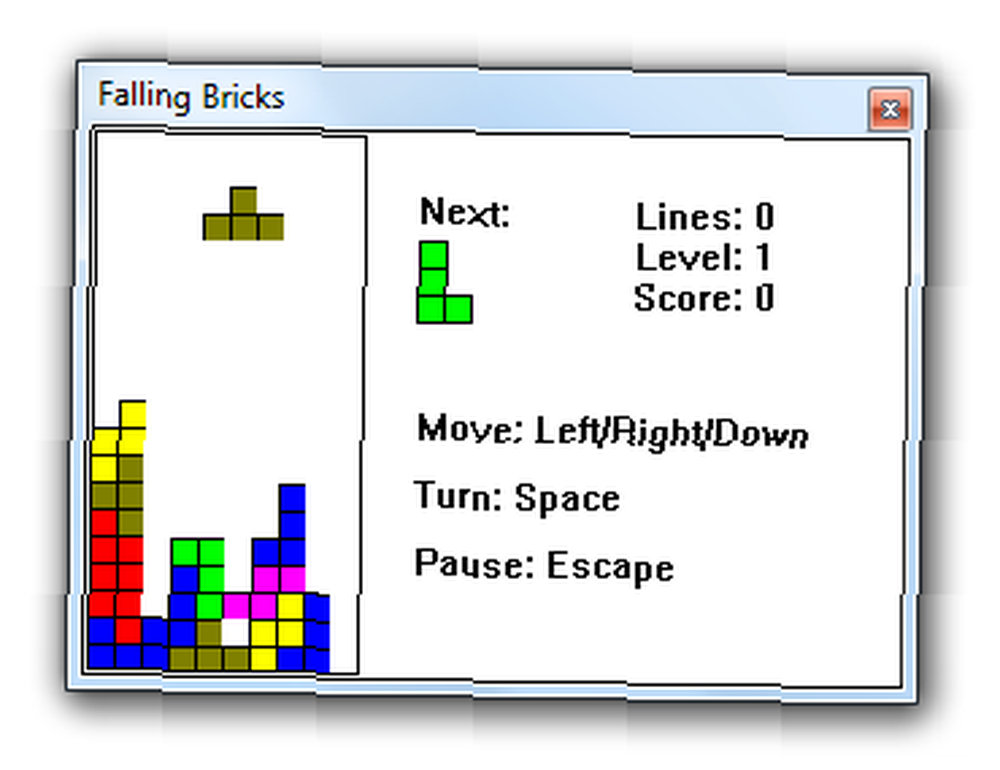
Brug af plugins
Når du har valgt de plugins, du vil have, skal du trykke på Installere og lad dem downloade. Du får besked om, at en genstart er påkrævet, accepter, og Notepad ++ vises igen med din overskud af tilføjelser aktiveret.
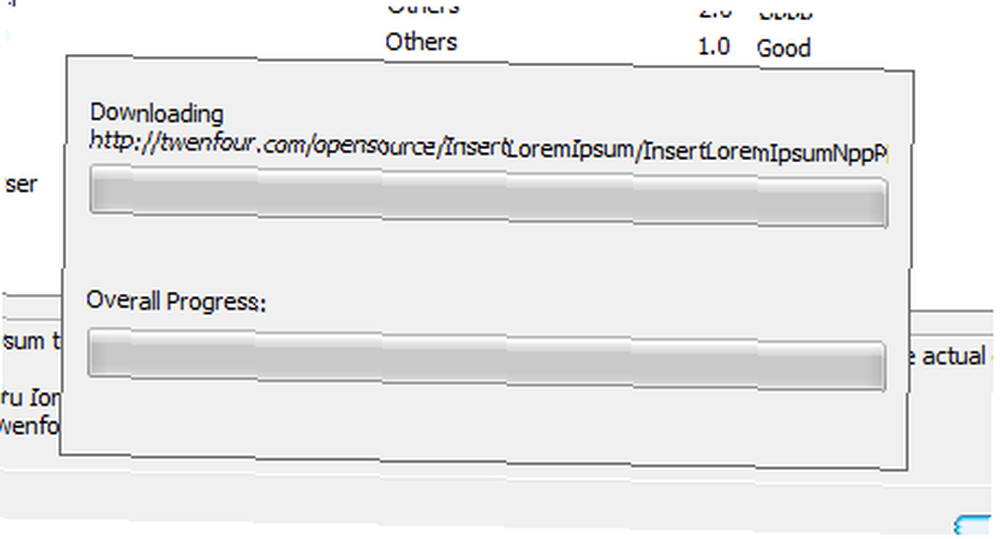
For at bruge plugins skal du besøge plugins i hovedopgavelinjen, og vælg derfra. Nogle har flere funktioner og indstillinger, og andre vil være meget grundlæggende “aktiver eller deaktiver” anliggender. For at fjerne plugins (eller se efter opdateringer) skal du starte Plugin Manager igen skal du vælge Installeret fanen, vælg et plugin og klik Fjerne.
Konklusion
Forhåbentlig finder du nøjagtigt, hvad du leder efter i dette fremragende plugins-arkiv. Det er en fantastisk måde at turboladere Notepad ++ til at være endnu mere nyttig, og de rigtige tilføjelser kan virkelig hjælpe med at skræddersy applikationen til dine behov.
Hvis du har nogen personlige favoritter, plugins, du ikke kan leve uden, eller hvis du foretrækker en anden tekstredigerer helt, så fortæl os det i kommentarerne nedenfor denne artikel.











